探索不同的世界,体验独特的冒险,在《我的世界》中成为可能,通过载入多世界,玩家可以访问由自己或他人创建的全新地图,从而极大地扩展游戏体验,下面将详细介绍如何实现多世界的载入:
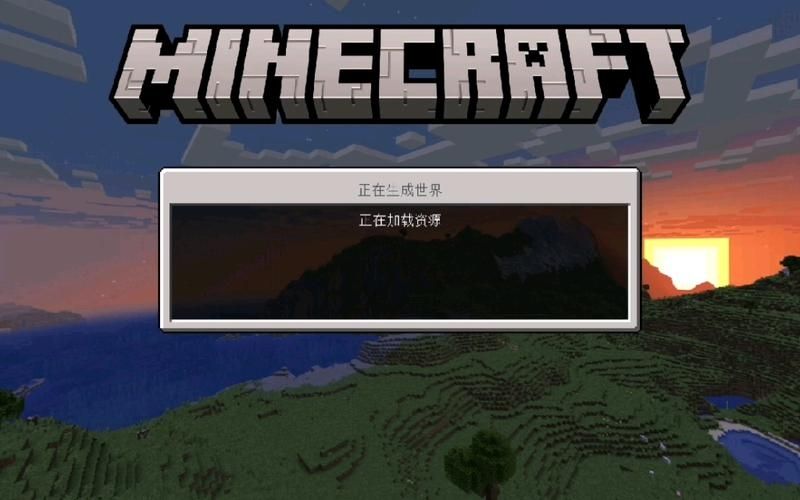
1、准备世界文件
下载地图文件夹:你需要获得想要载入的世界文件,这通常是一个包含多个文件和文件夹的压缩包,需要先解压到合适的位置。
确认文件完整性:确保下载的地图文件夹内容完整,包括地图的数据文件、配置文件等,这些是确保世界能够正确载入的必要条件。
2、放置世界文件
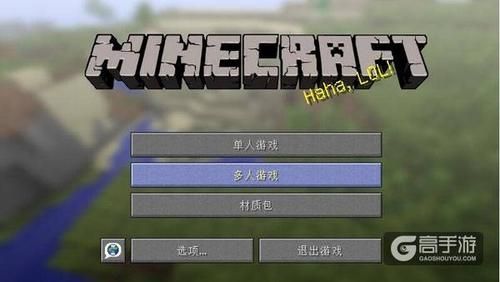
定位主世界文件夹:在你的《我的世界》游戏文件目录下,找到或创建一个用于存放多世界文件的文件夹,通常称为“主世界”文件夹。
迁移地图文件夹:将你解压后的地图文件夹移动到“主世界”文件夹下,这样,游戏在启动时就能识别到新的世界文件。
3、新建世界与别名
新建同名世界:通过使用命令/mv create [世界名]可以直接新建一个与你放置的地图文件夹同名的世界。
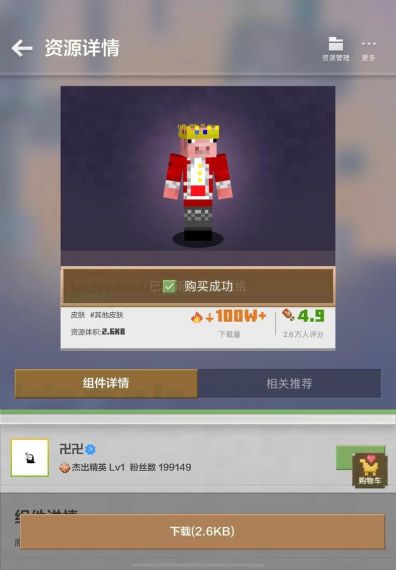
设置世界别名:如果你希望游戏中显示的世界名称更加个性化,可以通过修改世界配置文件中的alias字段来实现,可将世界别名改为“主城”,并支持颜色代码,让世界名称更加丰富多彩。
4、重新加载世界
使用命令重新加载:为了确保新添加的世界能够在你的游戏中正确显示,可以使用命令/mv unload [世界名]来重新加载指定的世界。
5、连接附加维度
连接地狱世界:若你载入的世界包含地狱维度,可使用命令/mv link [目标地狱] [世界名]来连接地狱和原世界。
连接末界世界:类似地,如果世界中包含末界维度,可以使用命令/mv linkend [目标末界] [世界名]完成连接。
6、自定义世界名称与种子
使用插件自定义名称:MultiverseCore插件不仅可以用来创建新世界,还能载入存档,并允许为世界设置自定义名称,增添个人色彩。
自定义种子代码:通过插件,还可以预设种子代码来创建具有特定特征的世界,每一串种子代码对应一个独一无二的世界生成模式。
在载入多世界时,还有以下注意事项需牢记于心:
在操作文件和文件夹时,要确保游戏已经完全关闭,避免导致数据损坏或丢失。
考虑到兼容性问题,确认下载的地图文件是否与你当前的《我的世界》版本匹配。
安装插件时,确保它与你的《我的世界》版本以及服务器(如果是多人游戏的话)兼容。
在执行命令时,注意命令格式的正确性,以及是否拥有足够的权限执行相关命令。
载入《我的世界》多世界是一项激动人心的探索过程,可以让你的游戏生活更加丰富多彩,通过遵循上述步骤和注意事项,玩家可以便捷地载入新的世界,探索未知的领域,无论是通过简单的文件操作还是利用插件进行高级自定义,都能在不同的世界中体验到独一无二的乐趣。


